
テザリングを使いこなせば、外出時のネット利用がもっと手軽に
スマートフォンなどに搭載されている「テザリング」は、LANが使えない場所でも、パソコンやゲーム機などの外部機器をインターネットに接続できる便利な機能です。 今回の特集では意外と知らない方も多いこの機能を題材にして、おすすめポイントと気を付けたいポイント。iPhoneとAndroidでの設定・操作手順をご紹介します。
テザリング とは?

テザリングとは、モバイルデータ通信機能をもっており、通信が可能なスマホやタブレットの回線を経由し、外部の機器をインターネットに接続することをいいます。Wi-Fiなどの通信環境がない場合でもテザリング機能を活用すれば、パソコンやゲーム機でインターネットを利用することができます。
ちなみにテザリングは、ロープなどでつなぐことを意味する英語の「tether」が語源です。
※携帯通信会社との契約によってはテザリングの機能を使用できないことがあります。テザリング利用についてのご確認は、ご契約中の各キャリアへお問い合わせください。
3つの接続方法
テザリングでは、スマホなどと外部機器を接続します。その際の接続方法は主に以下の3種類がありそれぞれ特徴が異なります。それでは詳細を見ていきましょう。
Bluetooth
Bluetoothでの無線通信によって接続する方法です。多くのワイヤレスイヤホンの接続に採用されています。 パスワードの設定が不要であり、簡単にスマホと外部機器を接続できます。一方で、通信速度が遅めであること、Bluetooth対応の機器でしか使えないことはネックと言えるでしょう。
Wi-Fi
スマホなどと外部機器を、Wi-Fiによって接続する方法です。 この方法のメリットは、3種類の中では通信速度が比較的早い点や、接続するためのケーブルが不要な点が挙げられます。その反面、バッテリーの消耗が早くなるのはデメリットです。
USBケーブル
USBケーブルを使い、スマホなどと外部機器を接続する方法です。 有線で接続するため通信速度も安定しており、セキュリティ性にも優れています。しかし、常にケーブルがつながっているのは、少しわずらわしさを感じるポイントと言えるでしょう。
おすすめポイントと気を付けたい点
おすすめポイント

テザリング機能を使う上での最大のメリットは、普段持ち歩いているスマホを使って、そのまま外部機器をインターネットに接続できる点です。
外出時に、パソコンやゲーム機などをインターネットに接続しようとした際、有線や無線のLANに接続することができない環境では、フリーのWi-Fiスポットを探すなどして、インターネットに接続する方法があります。
テザリング機能を使用できる通信契約がされているスマホが携帯通信会社のサービス提供エリア内にあれば、スマホ側で簡単な「オン/オフ」設定をするだけでテザリング機能を使うことができます。別途通信用の機材を用意したり通信の契約をする必要が無いので、急なタイミングでも、スマホ1つでお得に&気軽にネットにつなげる事ができるのは嬉しいですよね。「テザリング」を覚えておくときっとどこかでお役に立ちますよ。
気を付けたいポイント

テザリングはスマホの電波を使ってインターネットに接続するため、電波の強さや環境によって通信速度が早くなったり遅くなったりします。あくまで一般的な話ではありますが、やはり有線LANや無線LANと比較すると、どうしても通信速度が不安定になる場所や環境がある側面は否めません。
また、テザリング中は常にスマホがモバイル通信をしている状態となるため、普段よりもバッテリーの減りが早くなります。また、スマホが常にモバイル通信をしているという事は、ご契約の携帯通信会社のプランで設けられているデータ上限まで、知らないうちに使い切ってしまうといった心配があります。テザリングで利用できるデータの上限を設けているプランもありますので、まずは必ず、ご自身でお使いになっているスマホについて、携帯通信会社での契約状況をご確認の上、使い方に合わせてプランをご選択ください。
格安スマホでも テザリング できます!
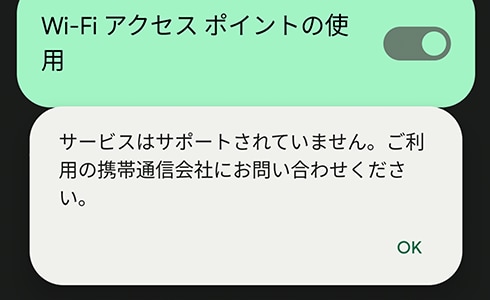
大手携帯通信会社といえば「au」「docomo」「SoftBank」ですが、ご契約の料金プランによっては、テザリングを別途契約・追加料金が発生することがあります。スマホ自体の設定を間違いなく操作しても、モバイル通信の契約状況によっては、テザリング機能を使えないといった事もあります。おかしいな、つながらないなと思ったら、ご契約中の携帯通信会社のプランをご確認ください。
※発売年数が古いスマホの機種の中には、テザリング機能をご利用頂けないものもございます。予めご確認ください。
ゲオオンラインストアでもお取り扱いのある UQモバイルなど「格安スマホ」といわれる携帯通信会社では、ほとんどの場合テザリングの別途お申し込みは不要でテザリングが利用できるのは嬉しいポイントです。
モバイルWi-Fiルーターとテザリングの違い
テザリングは「スマホの機能」を利用してインターネット接続をするものなのに対して、モバイルWi-Fiルーターはそのものが「ネット接続をするための機器」です。モバイルWi-Fiルーターを使用するにはスマホとは別に契約が必要となります。そのため月額の使用量が発生したり、機器を持ち歩かなくてはいけないので、その分少し荷物が増えたり、スマホ1台でネットにつなぐ事ができるテザリングと比較すると、少し面倒くさそうだな…そんな風に思う方もいるかもしれません。
しかし、外出先で頻繁に音楽を楽しんだり、動画を視聴したり、パソコンでの会議や作業をするとき、データ上限を気にせず安定したスピードで通信したい!という方にはモバイルWi-Fiルーターがおすすめです。ゲオオンラインストアではUQ WiMAXのモバイルWi-Fiルーターも取り扱っています。シーンによってネットへの接続方法を使い分けることで、外出先でのネット接続はもっと快適なものになるでしょう。
テザリングの設定手順
テザリングの設定はiPhoneもAndroidも「設定」から
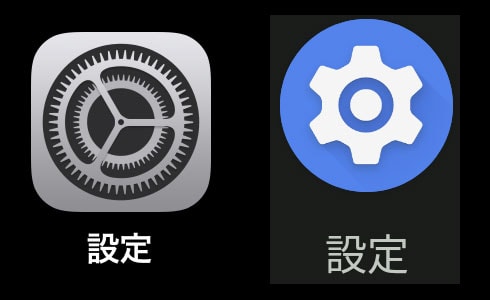
以下では、iPhoneとAndroidのスマホ、それぞれでテザリングを有効化する手順をご紹介します。
大きなポイントとしては、テザリングを設定したいときは、「設定」アイコンからメニューへ入ります。この時、Androidの端末では「ネットワークとインターネット」から通信の設定を行うメニュー項目へ入る事ができるのですが、iPhoneでは「インターネット共有」という表示になっています。ここからは2タップほどでテザリング設定ができるのでカンタンなのですが、「テザリング」という名称は表示されませんのでご注意ください。
iPhoneの場合
Wi-Fiでの接続
- 「設定」を開き、「モバイル通信」をタップし、「モバイルデータ通信」がオンになっている事を確認します。
- 「インターネット共有」を選び、「ほかの人の接続を許可」をオンにします。
あわせて、「“Wi-Fi”のパスワード」の欄に、接続の際に使うパスワードを記入します。 - 外部機器を操作し、iPhoneにWi-Fiで接続します。
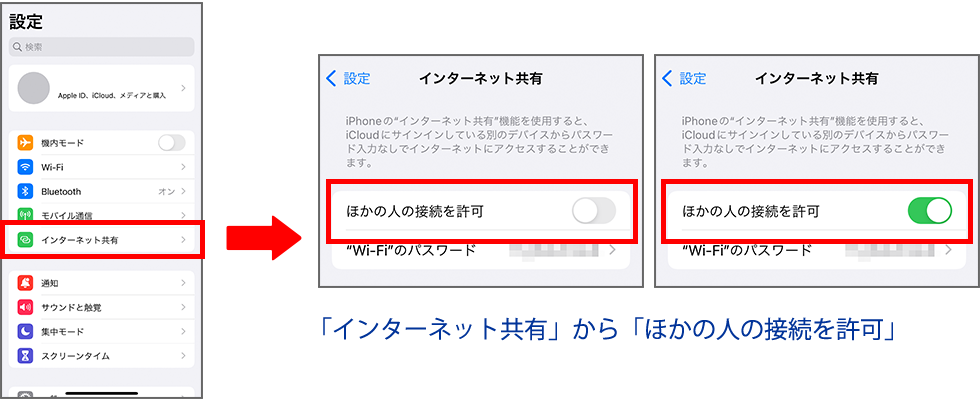
Bluetoothでの接続
- 「設定」を開いて「Bluetooth」をタップし、「Bluetooth」をオンにします。
- 「設定」に戻り、「モバイル通信」をタップします。
- 「インターネット共有」を選び、「ほかの人の接続を許可」をオンにします。
- 外部機器を操作し、iPhoneとペアリングを行います。
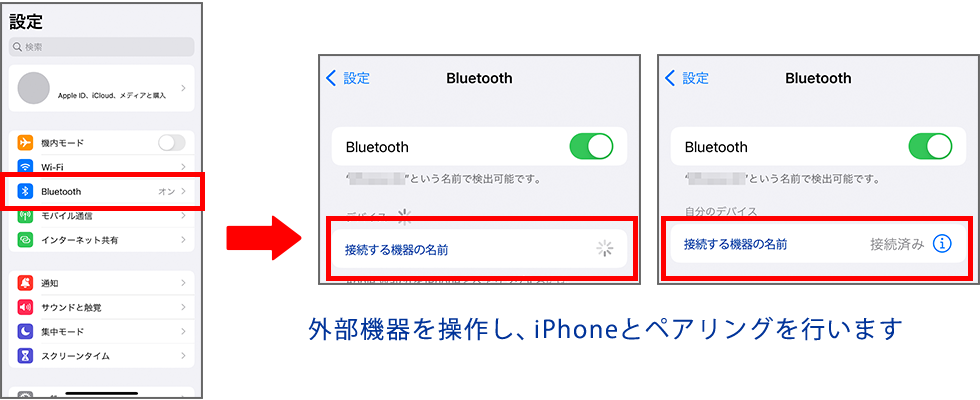
USBでの接続
- 「設定」を開き、「モバイル通信」をタップし、「モバイルデータ通信」がオンになっている事を確認します。
- 「インターネット共有」を選び、「ほかの人の接続を許可」をオンにします。
- iPhoneと外部機器をUSBケーブルで接続し、ガイドに沿って接続を完了させます。

Androidの場合 ※画面イメージはGooglePixel6のものです
Wi-Fiでの接続
- 画面を上から下にスワイプし、「設定」アイコン、または「アクセスポイント」アイコンから設定画面へ入ります。
- 「Wi-Fiアクセスポイント」をオンにします。
- 外部機器を操作し、AndroidスマホにWi-Fiで接続します。
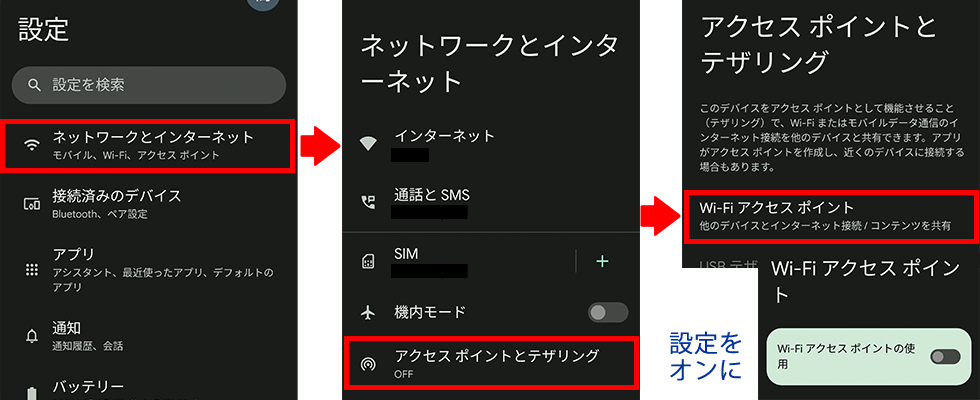
Bluetoothでの接続
- 「設定」を開き、「Bluetooth」をタップし、「Bluetooth」の横にあるスイッチをオンにします。
- その後、「Bluetooth」をタップして、Androidスマホと外部機器をペアリングします。
- 画面を上から下にスワイプして「アクセスポイント」のアイコンを長押しし、「Bluetoothテザリング」をオンにします。
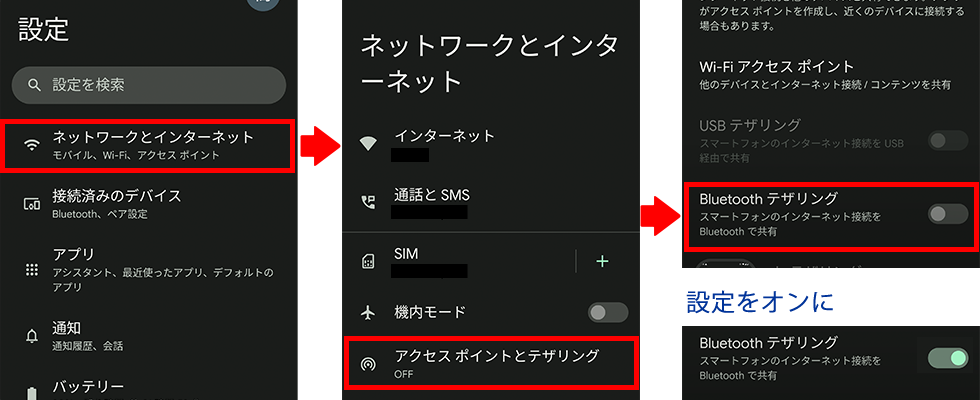
USBでの接続
- Androidスマホと外部機器をUSBケーブルで接続します。
- 画面を上から下にスワイプして「アクセスポイント」のアイコンを長押しし、「USBテザリング」をオンにします。

まとめ
今回の記事では、テザリングの基礎知識や、iPhoneとAndroidでテザリングをする際の手順をご説明しました。 手軽かつ安価に外部機器をインターネットに接続できるテザリングですが、外出中にパソコンなどを使う機会が多い方は、モバイルWi-Fiルーターもおすすめです。インターネットに接続する様々な方法を知ることで自由度が上がり、通信料金の節約も出来るかもしれません。まだテザリングを知らない。使ったことがない身近な方にも、ぜひ拡散してください。




